May 14, 2020 · Electra E8 · Visio
Cách Nhập Và Xuất Bản Vẽ AutoCAD Từ Microsoft Visio Cho Electra E8
Bây giờ chúng tôi là một phần của gia đình Siemens. Electra Cloud hiện là Capital Electra X và Electra E9 hiện là Capital Electra 2210.
Nếu bạn có một số bản vẽ AutoCAD, có thể là DWG hoặc DXF và muốn sử dụng chúng trong Electra, thì tin tốt là, chúng có thể dễ dàng nhập và xuất vào Visio và sau khi nhập, có thể dễ dàng tạo thành các ký hiệu giản đồ hoặc các ký hiệu bố cục.
Để nhập bản vẽ AutoCAD, chỉ cần nhấp vào tab Chèn, Bản vẽ CAD và sau đó chọn DWG hoặc DXF của bạn sẽ được nhập. 
Sau khi được nhập, bản vẽ CAD được mở dưới dạng đối tượng ActiveX chỉ đọc. Nội dung của đối tượng có thể được xem nhưng không thể chỉnh sửa. Để chỉnh sửa đối tượng, chúng ta cần chuyển đổi bản vẽ AutoCAD thành hình dạng Visio gốc.
Để chuyển đổi bản vẽ CAD đã nhập, nhấp chuột phải vào đối tượng và chọn Đối tượng vẽ CAD rồi nhấp vào chuyển đổi. 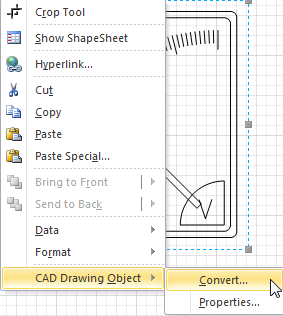
Sau khi chuyển đổi, chúng ta có thể sử dụng nó để tạo biểu tượng sơ đồ hoặc biểu tượng bố cục.
Để tạo một biểu tượng giản đồ, hãy chọn hình dạng và nhấp vào Tạo biểu tượng giản đồ trong menu Electra. Khi bạn đã điền các thông tin cần thiết, hãy nhấp vào OK và biểu tượng tùy chỉnh của bạn sẽ được thêm vào stencil tùy chỉnh của bạn. 
Để tạo biểu tượng bố cục, hãy chọn hình dạng và nhấp vào Tạo biểu tượng bố cục. Điền các thông tin cần thiết và biểu tượng bố cục tùy chỉnh của bạn sẽ được tự động thêm vào stencil bố cục. 
Để hiểu thêm về cách tạo các ký hiệu bố cục, hãy tham khảo tệp trợ giúp hoặc video hướng dẫn này: Hướng dẫn Electra E6 Phần 9: Bố cục bảng điều khiển và tạo ký hiệu bố cục (Youtube) .
Electra cũng cho phép bạn xuất bản vẽ của mình dưới dạng bản vẽ AutoCAD. Để thực hiện việc này, chỉ cần lưu loại tài liệu của bạn dưới dạng AutoCAD Drawing hoặc AutoCAD Interchange. 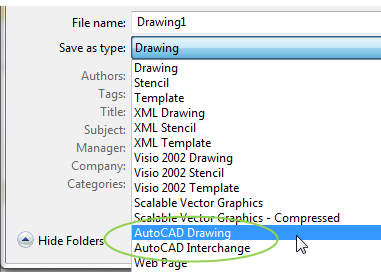
Chúng tôi hy vọng với bài đăng này, bạn sẽ sử dụng lại một số bản vẽ AutoCAD cũ của mình và cũng có thể xuất chúng cho những người dùng AutoCAD khác. Cảm ơn vì đã đọc.
Tìm hiểu thêm về Phần mềm và dịch vụ CAD Điện hoàn toàn dựa trên đám mây của chúng tôi tại đây.





